I den här handledningen visar jag dig hur du kan skapa en realistisk regnbåge i Photoshop. Fokus ligger på att använda färgförlopp och olika lager för att skapa en imponerande visuell effekt. Genom att medvetet använda verktygen kommer du att kunna skapa en regnbåge som är tilltalande både i intensitet och form. Låt oss börja!
Viktigaste insikter
- Användning av specialfärgförlopp i Photoshop
- Skapa och justera lagermasker
- Applicera suddighet för att åstadkomma en naturlig effekt
Välja färgförlopp
Börja med att ta bort alla befintliga lager för att börja med en tom arbetsyta. Det är viktigt att först välja ett speciellt färgförlopp som inte är tillgängligt som standard. Gå till fönstren ovanpå och välj sedan Färgförlopp. I det öppnade fönstret klickar du på de fyra strecken högst upp till höger för att visa fler alternativ. Välj sedan Äldre förlopp för att komma till special effekterna. Bläddra ner tills du hittar regnbåge färgförloppet och klicka på det. Efter det kan du stänga fönstret igen.
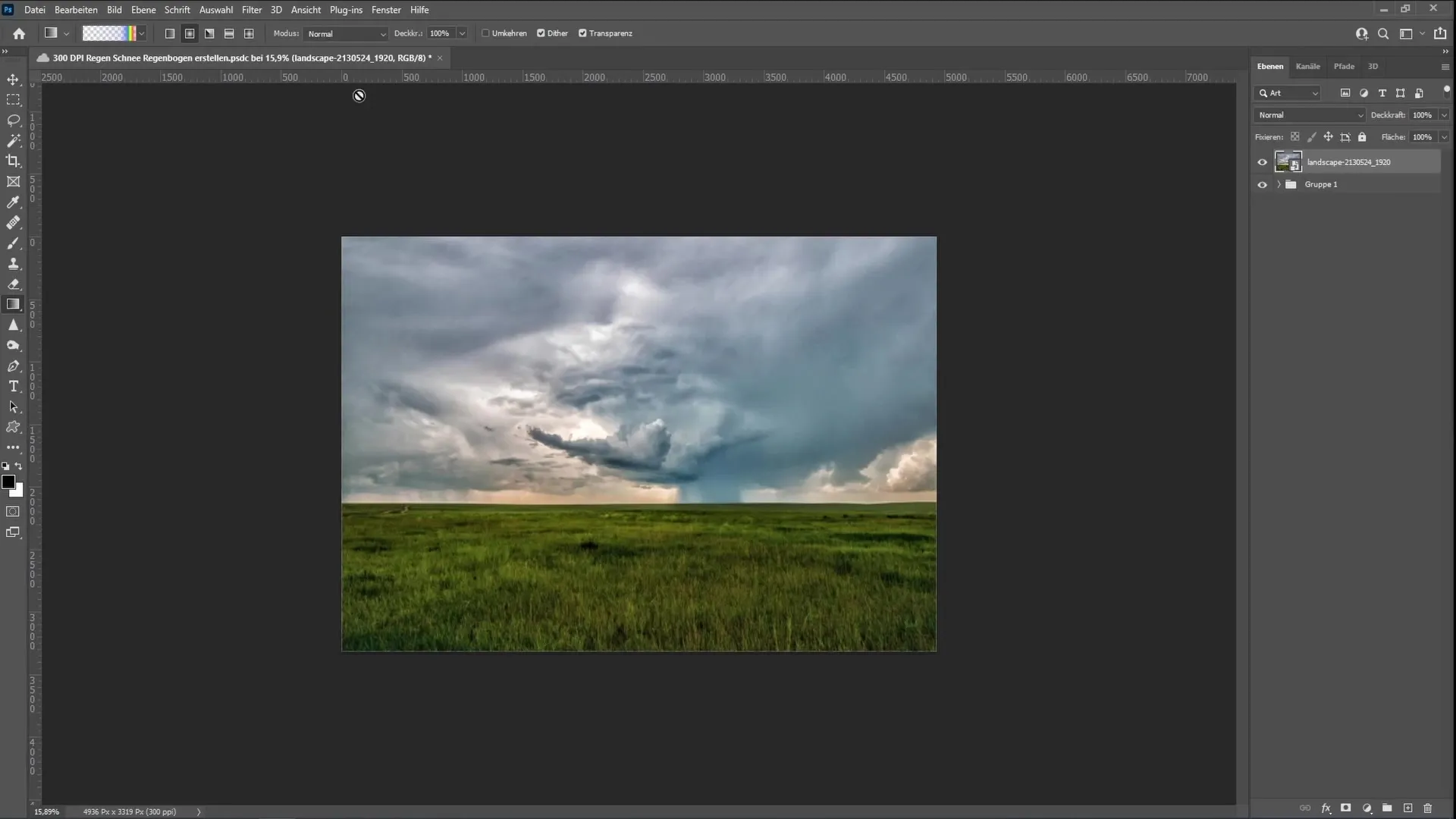
Anpassa förloppsverktyget
Aktivera nu förloppsverktyget. Se till att rutan omvänd inte är markerad. Välj också radial förlopp som förloppstyp. Dessa inställningar är avgörande för att uppnå önskad regnbåge-effekt.
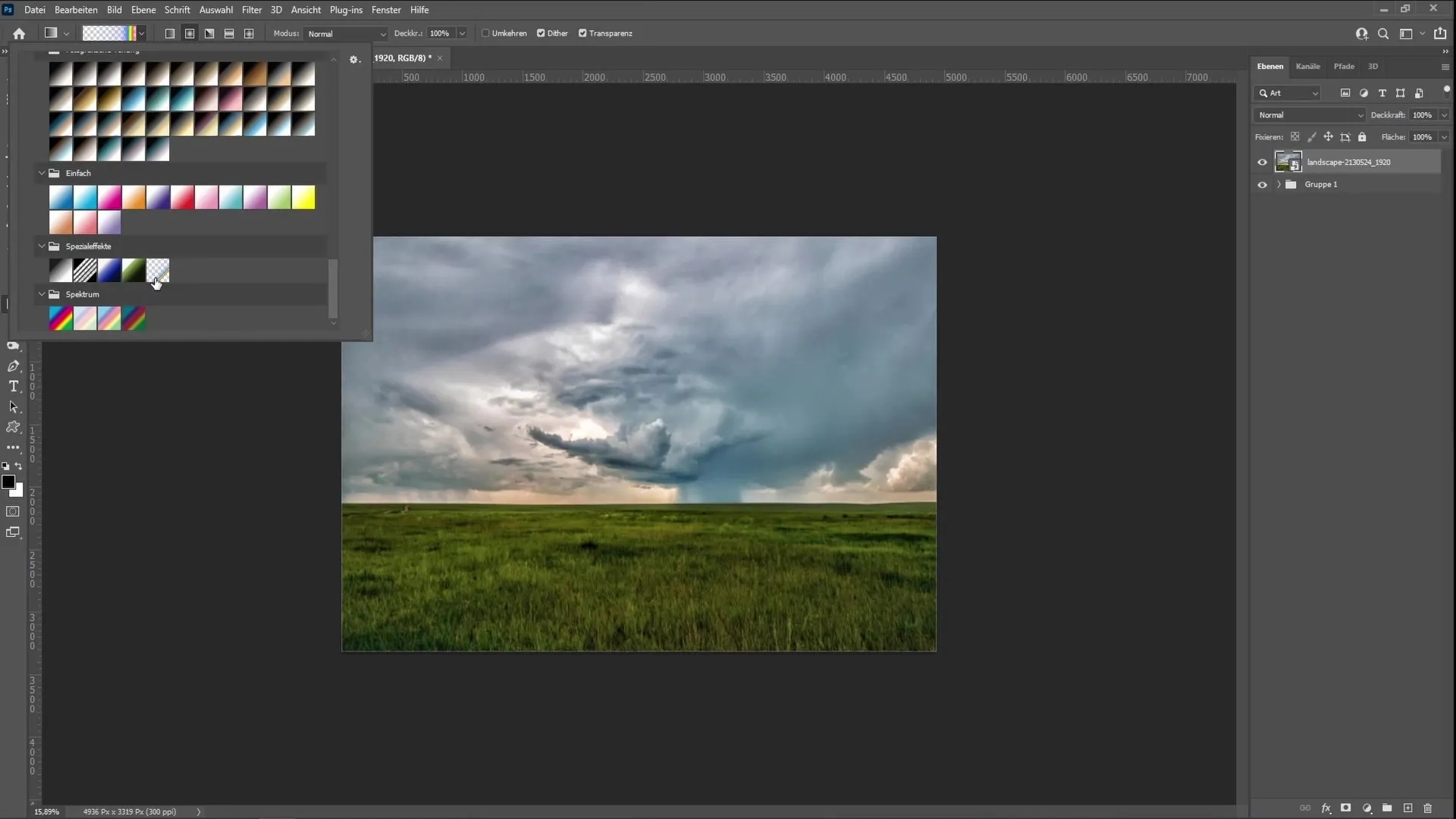
Rita regnbågen
Skapa ett nytt lager där du kan rita regnbågen. Håll Skift-tangenten nedtryckt för att behålla rätt proportion när du drar förloppet. Börja i det övre vänstra hörnet och dra förloppet ned till önskad plats. Om du gör det rätt kommer du att se en vacker och iögonfallande regnbåge.
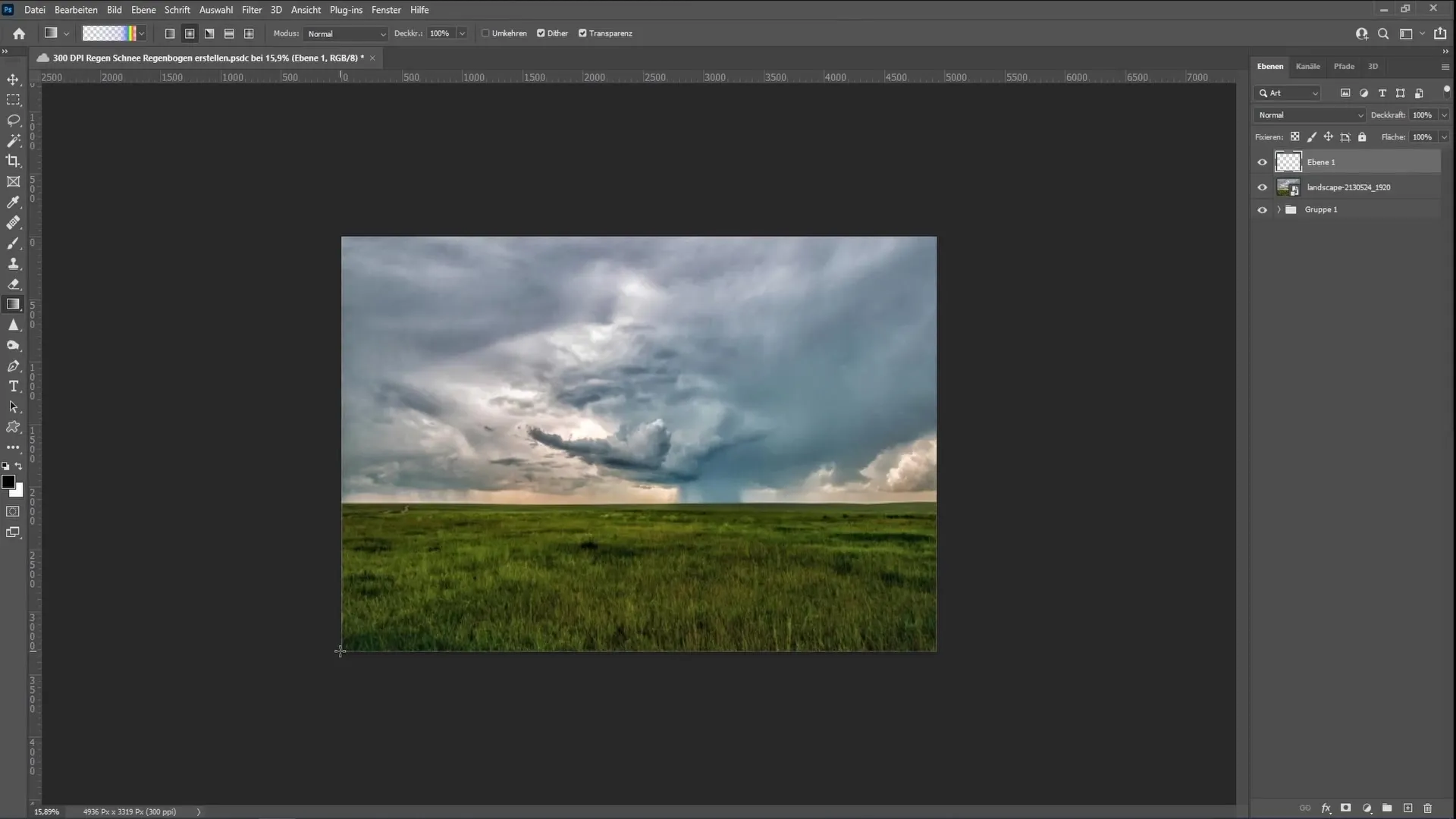
Skapa en halvcirkelformad regnbåge
Om du vill skapa en halvcirkelformad regnbåge, dra nu förloppet till mitten av arbetsytan. Du kommer då att skapa en cirkulär regnbåge. Du kan ändra storlek efter behov och placera den på rätt position.
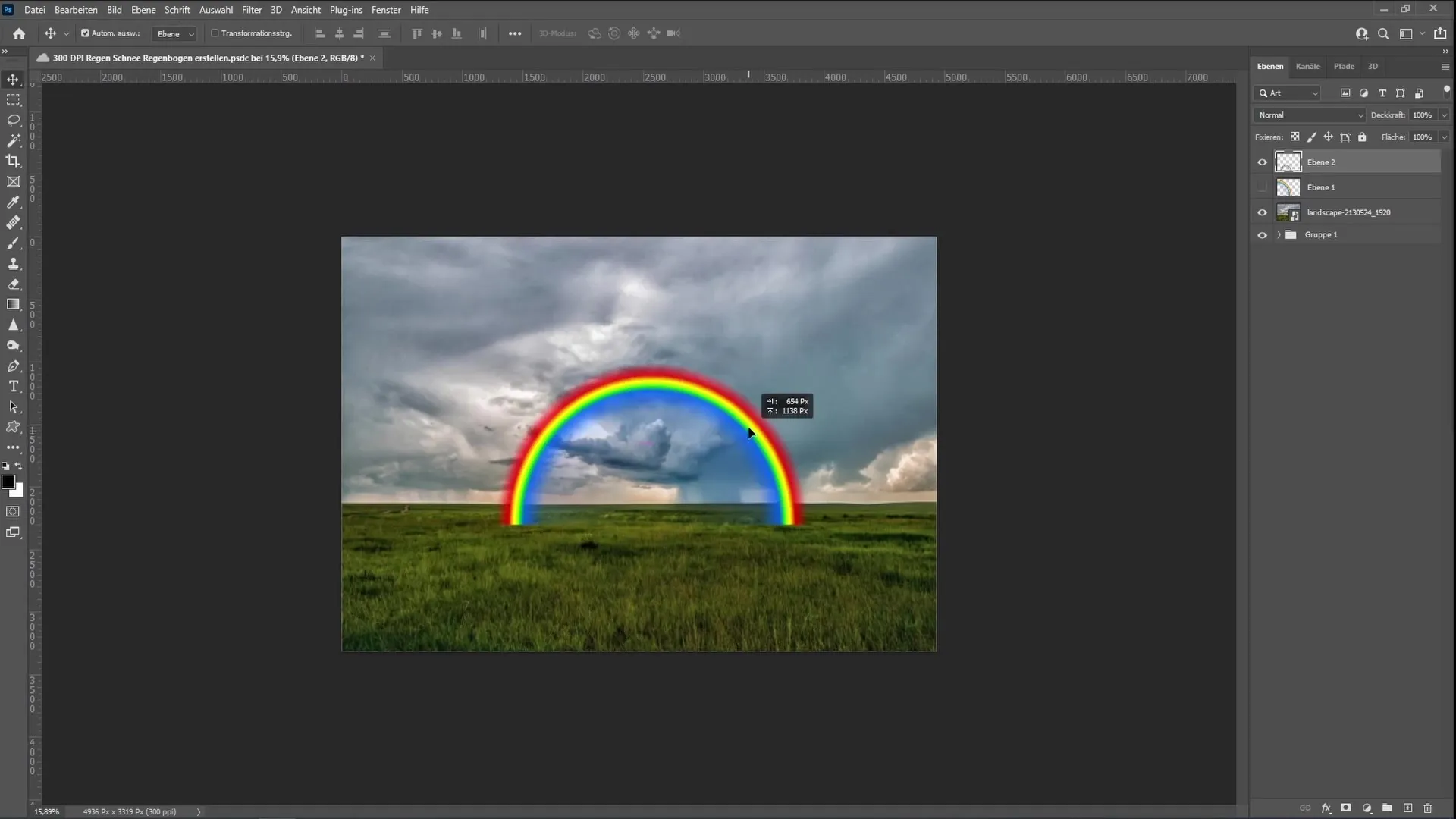
Kontrollera färger och maskering
När du betraktar regnbågen kan du märka att det finns oönskade blå färginslag på vissa ställen. För att ta bort dessa oönskade färger, skapa en svart färgyta. Detta hjälper dig att bättre visualisera det totala resultatet. Gå tillbaka till regnbågens lager och lägg till en lagermask. Detta är valfritt men rekommenderas för att enkelt dölja områden som inte ska synas. Välj en pensel med en täckning på 100% och ett flöde på 100%. Du kan minska flödet till ca 20% för att ha bättre kontroll och suddigt dölja regnbågen mjukt.
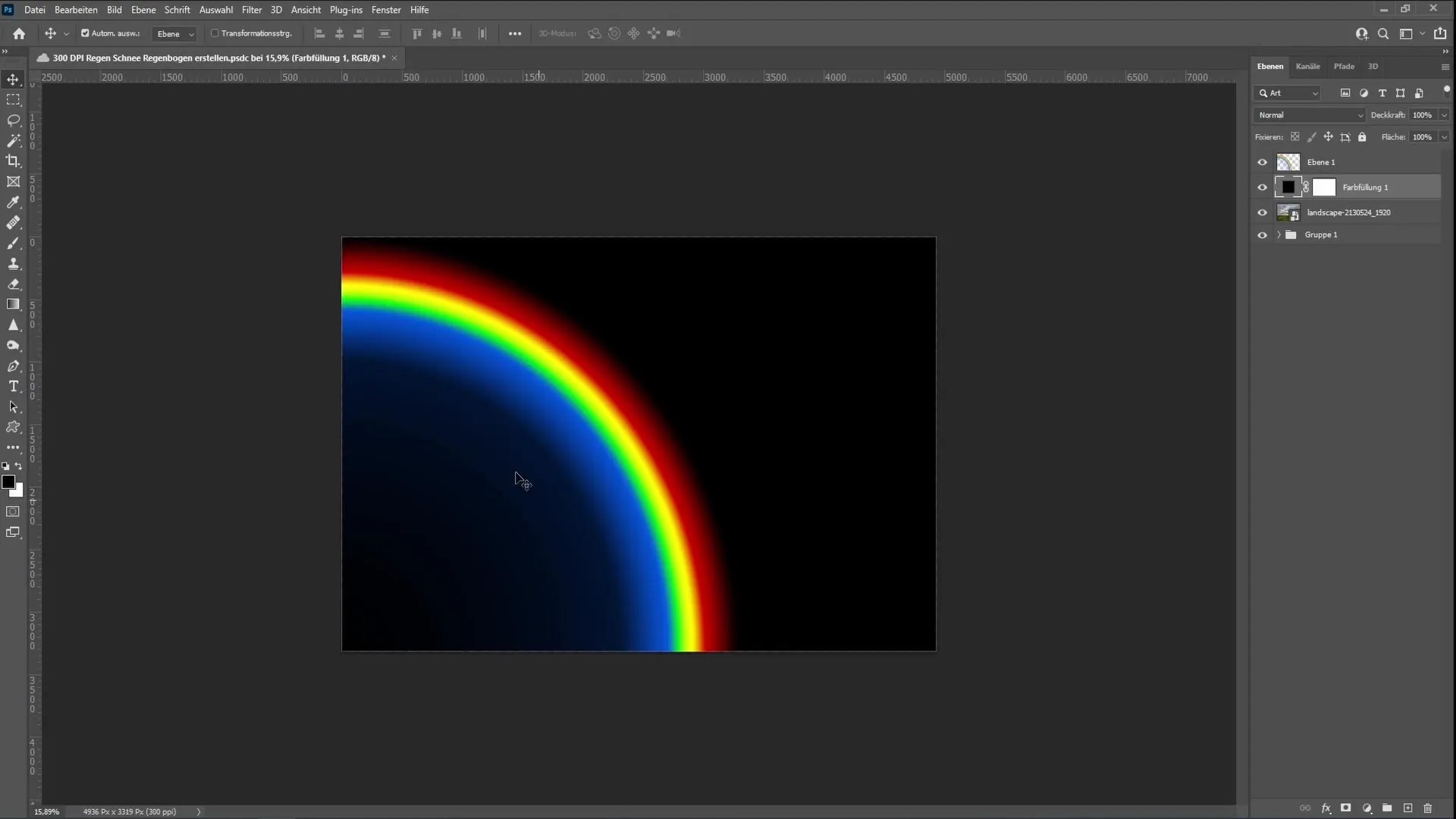
Fina justeringar av regnbågens form
Måla över de oönskade blå områdena av regnbågen med den svarta färgen tills de försvinner. Fokusera på cirkelbågarna och se till att de ser jämn ut. Om du har överblivna områden kan du återställa dem med vit färg. Var beredd på att vara tålamodig, särskilt om du vill uppnå en ren förloppseffekt.
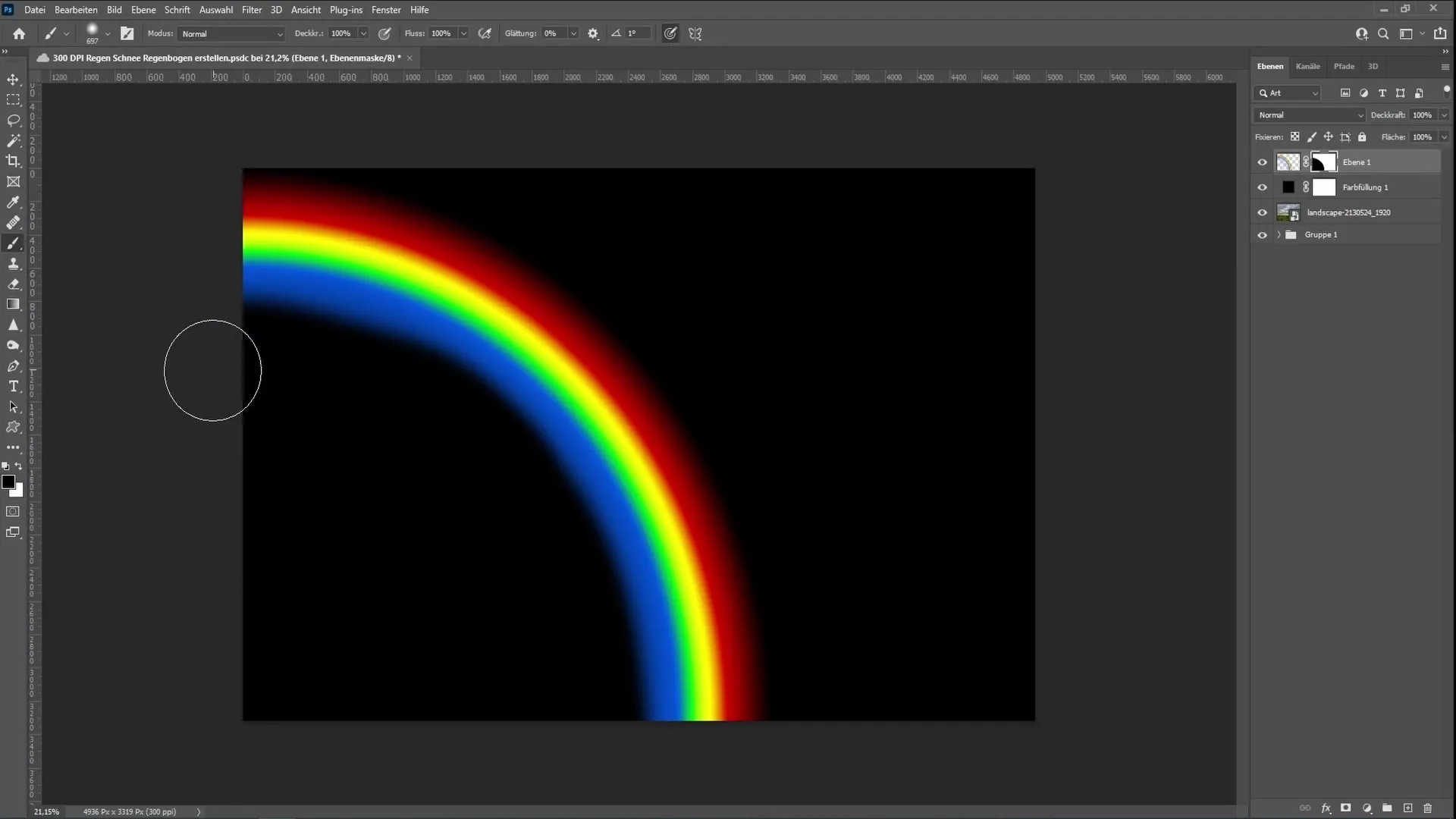
Applicera suddighet
När du har klart med att sudda bort färgområden och anpassat formen, skapa ett smartobjekt från regnbågens lagret. Högerklicka på lagret och välj Konvertera till smartobjekt. Gå sedan till Filter och välj Suddighet, följt av Gaussisk suddighet. Ställ in radien till cirka 5,3 för att uppnå en mjuk och realistisk look.
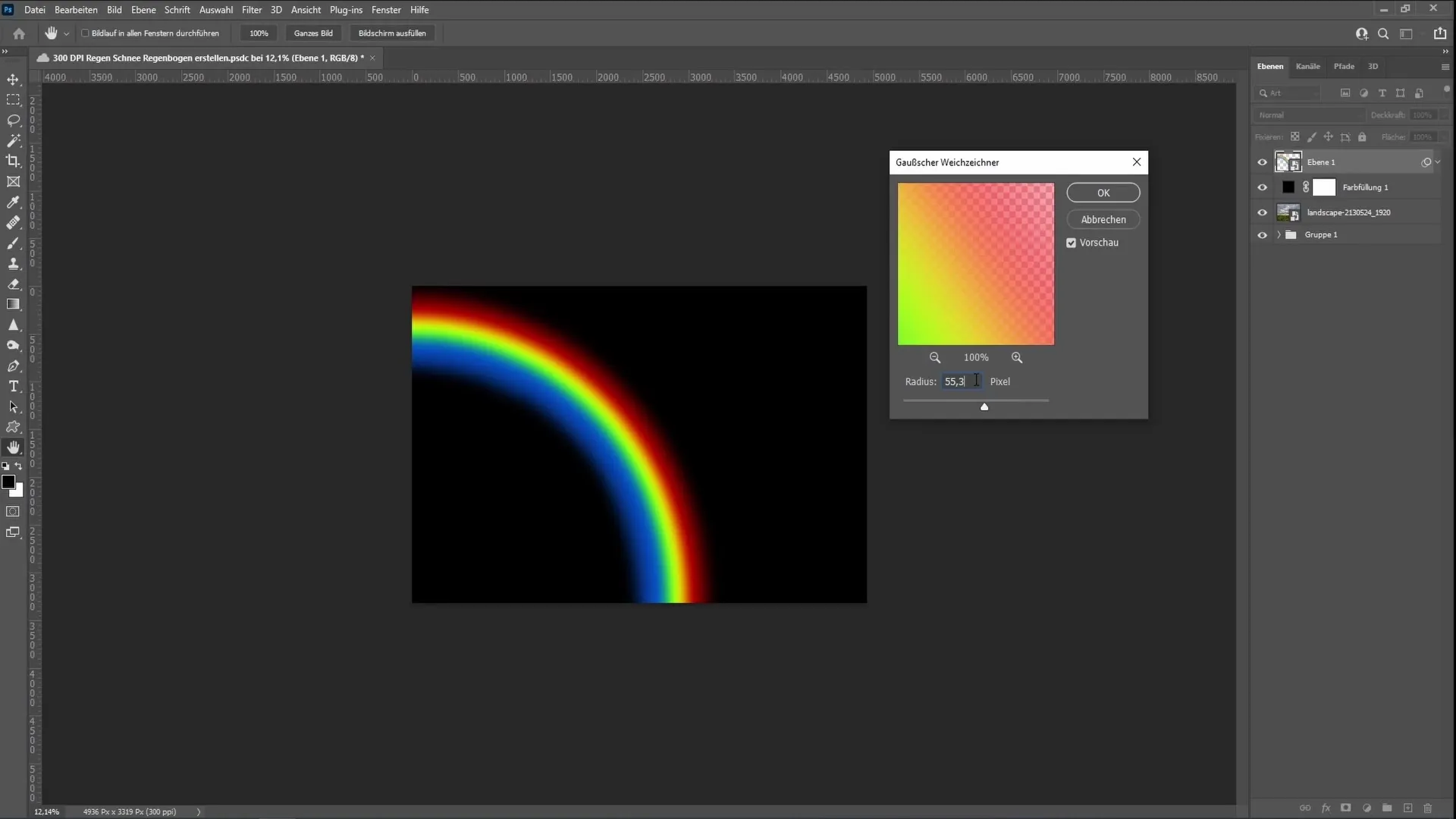
Ange blandningsalternativ
För att få regnbågen att se ännu mer realistisk ut, ändra blandningsläget för lagret till Hård Ljus. Du kan också testa alternativet Kopiera in i, men oftast fungerar Hård Ljus bättre. Justera opaciteten för att uppnå önskad effekt. En opacitet på ungefär 79% kan se bra ut.
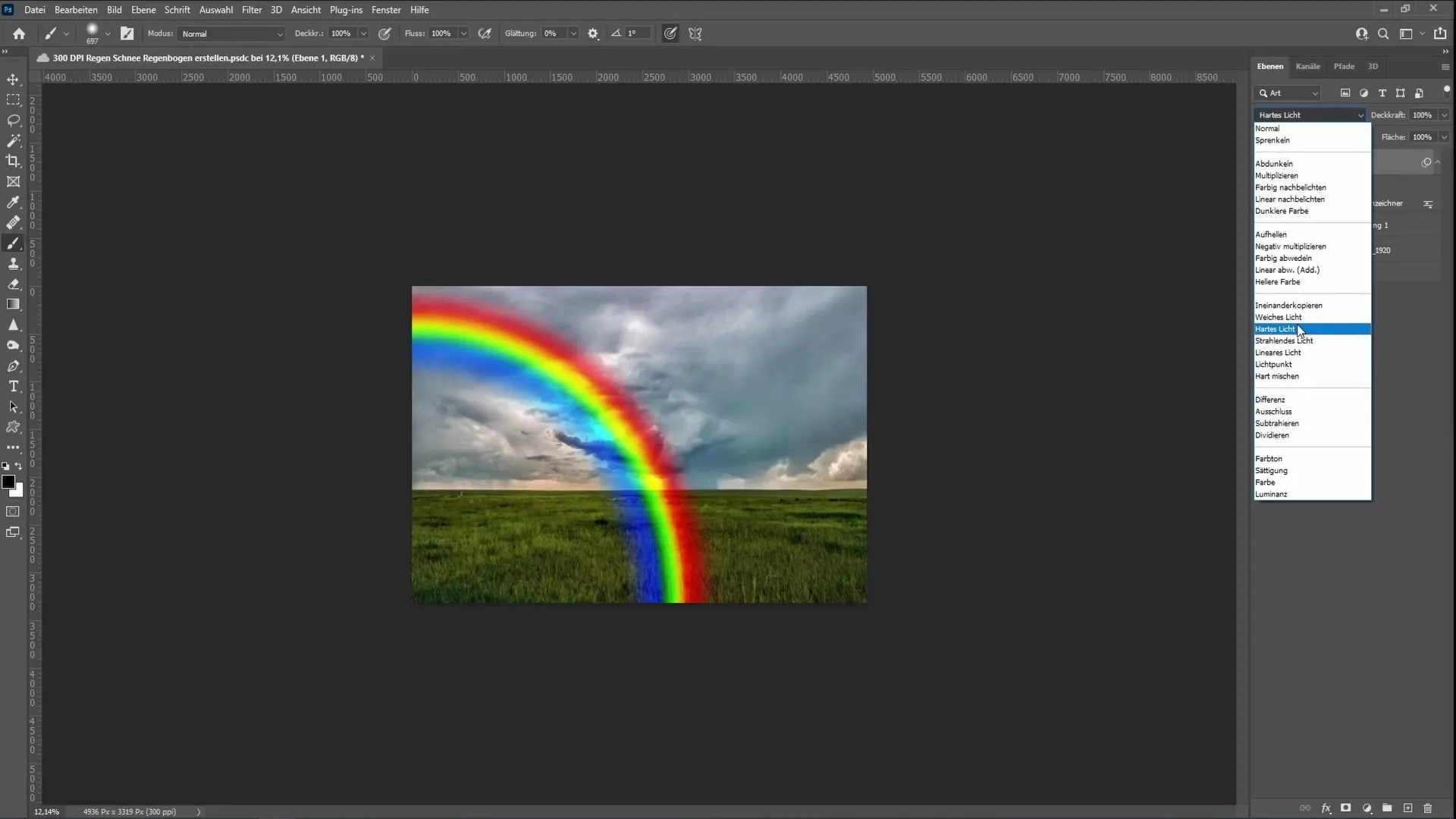
Positionering av regnbågen
Lägg till en lagermask på regnbågslagret och klipp regnbågen så att den försvinner bakom horisonten. Här kan du också välja en svart färg och öka hårdheten till 35% för att kunna arbeta mer precist. Justera regnbågen så att den ser ut som om den försvinner bakom horisonten. Vid behov kan du även måla tillbaka masken för att göra mer av regnbågen synlig.

Sammanfattning
Med ovanstående steg har du lärt dig hur du kan skapa en vacker regnbåge i Photoshop. Från att välja rätt färgförlopp till att använda lagermasker och suddningar har du lärt dig alla nödvändiga steg för att förbättra din bild.
Vanliga frågor
Hur väljer jag en specifik färgövergång i Photoshop?Gå till Fönster > Förlopp och välj äldre förlopp i menyn.
Kan jag skapa regnbågen i andra former?Ja, du kan experimentera genom att dra färgförloppet på olika sätt, som till exempel som en halvcirkel.
Hur tar jag bort oönskade färger?Du kan lägga till en lagermask och sedan måla på de oönskade områdena med en svart pensel.
Hur gör jag regnbågen suddig?Omvandla regnbågslagret till ett Smartobjekt och sedan använda Gaussian Blur-filter.
Vad är skillnaden mellan Hårt Ljus och Kopiera in i?Hårt Ljus är ofta tydligare och skapar en starkare kontrast i bilden.


